电脑如何分享wifi给手机?
29
2024-06-23
在现代社会,无线网络已经成为了人们生活中不可或缺的一部分。而安装WiFi路由器就是实现无线网络的首要步骤。本文将以图解的方式,详细介绍如何安装WiFi路由器,帮助读者快速实现高速网络连接。
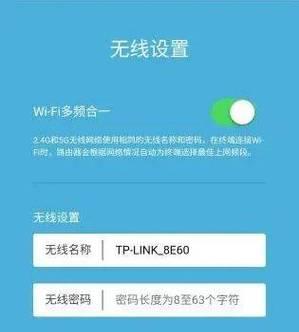
1.选择合适的WiFi路由器
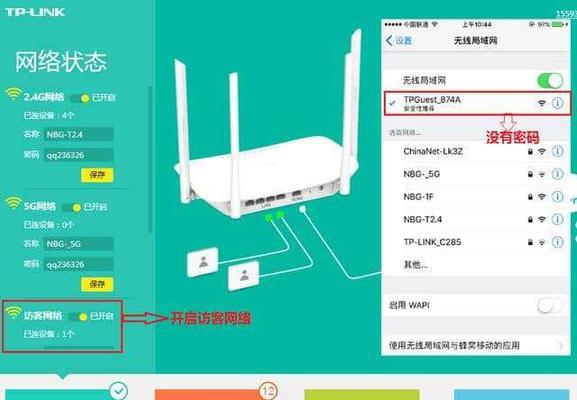
在开始安装WiFi路由器之前,首先需要选择一款适合自己需求的路由器。可以根据自己的网络需求、预算和品牌口碑等因素进行选择。
2.查看路由器包装盒内的配件
打开WiFi路由器的包装盒,仔细检查盒内是否包含了所需要的配件,通常包括路由器本体、电源适配器、网线和说明书等。
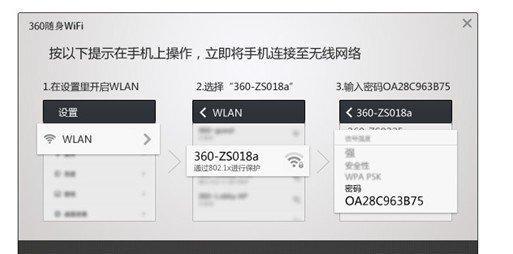
3.确定安装位置
在安装WiFi路由器之前,需要确定一个合适的位置放置路由器。最好选择离电源插座较近、离主要使用设备较近且能够提供较好信号覆盖范围的位置。
4.插拔电源适配器
将电源适配器的插头插入路由器的电源接口,然后将适配器的另一端插入电源插座。确保电源线连接牢固,没有松动。
5.连接路由器与主机设备
使用一根网线,将路由器的LAN口与电脑的网卡口连接起来。若是无线路由器,则无需此步骤。
6.连接上网线
将上网线插入路由器的WAN口,另一端插入提供网络服务的设备(通常是光猫、ADSL调制解调器等)。
7.开启路由器电源
按下路由器电源按钮,将路由器开机。在此之前,请确保已经接通了电源适配器。
8.等待路由器启动
等待一段时间,让路由器自动启动,确保所有指示灯都正常亮起。
9.访问路由器管理界面
打开浏览器,输入路由器默认IP地址(通常是192.168.1.1或192.168.0.1)并按回车键,进入路由器管理界面。
10.输入默认账号和密码
在路由器管理界面中,输入默认的账号和密码(通常是admin/admin或admin/password),然后点击登录。
11.进行基本设置
在路由器管理界面中,进行基本设置,如修改WiFi名称、设置WiFi密码等。
12.设置安全加密
为了保护无线网络的安全性,可以在路由器管理界面中设置WPA2或WPA3加密方式,确保只有授权用户能够访问WiFi网络。
13.保存设置并重启路由器
在完成所有设置后,记得点击保存按钮,然后重启路由器,使设置生效。
14.连接其他设备
使用手机、电脑或其他支持WiFi的设备,搜索并连接刚才设置好的WiFi网络。
15.测试网络连接
打开浏览器,尝试访问一个网站,检查网络连接是否正常。如有问题,可以重新检查路由器设置或联系网络服务提供商寻求帮助。
通过本文所介绍的步骤图解,读者可以轻松地安装WiFi路由器,并享受到高速的无线网络连接。记得选择合适的路由器、仔细查看配件、正确连接各个设备,并根据个人需求进行相应的设置,就能够畅享高速网络的便利。
版权声明:本文内容由互联网用户自发贡献,该文观点仅代表作者本人。本站仅提供信息存储空间服务,不拥有所有权,不承担相关法律责任。如发现本站有涉嫌抄袭侵权/违法违规的内容, 请发送邮件至 3561739510@qq.com 举报,一经查实,本站将立刻删除。